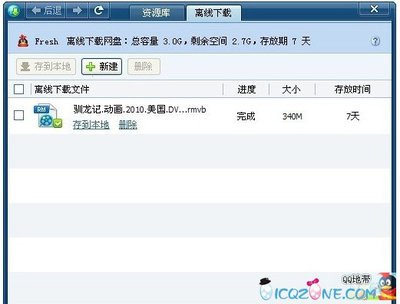制作卡拉OK字幕软件Karaoke Builder3(小灰熊)说明
1、安装:运行Setup.exe安装完毕。然后运行Karaoke Builder 3,进入主界面,选“帮助/注册KaraokeBuilder”,找到打开“小灰熊setup3注册”文件夹里的USER.DAT,然后填入注册码“kb3-lcs-1234567890”确定。
2、用“记事本”编辑好歌词并保存(最后一个字一定要回车再保存)(每一句为一行,每行不准超过12个字)。
3、启动“Karaoke Builder 3”软件。
4、“文件/打开”选择刚才编辑好的歌词文件。
5、“文件/打开多媒体文件”选择相应的歌曲。
6、“查看/多媒体播放器”:单击歌词的第一行让其出现在字幕窗口中和单击“多媒体播放器”的开始播放按钮。
7、当歌曲唱到第一个字时,用鼠标单击字幕窗口中的第一个字;然后每唱一个字就敲一下空格键,直至全部唱完。唱完最后一个字时要多敲一次空格键。
8、“文件/歌词脚本语法检查”:在下面的状态栏显示“歌词语法正确”表示制作正确完成。如果出现“歌词脚本语法错误”则需要修改或重新制作。
9、“操作/生成字幕视频”:填写歌名为“文件名”并选择保存类型为“Microsoft AVIFile(*.avi)”。出现“视频压缩窗口”,压缩程序选择“Microsoft Video1”确定。——供“会声会影”使用。
10、“文件/另存为”:写歌名为“文件名”并选择保存类型为“字幕描述脚本文件(*.ksc)”。——供 “Adobe PremierePro 1.5”使用。
11、制作普通字幕设置:“文件/选项设置”——颜色:“常规/常规边框/活动/活动边框”都设为白色;“背景”设为绿色;勾选“不变颜色”。边框厚度:常规边框和活动边框都设为0。字幕对齐方式:第一行Center;第二行Hide(单行显示)或Center(双行显示)。
小灰熊的使用
先准备好用来制作卡拉OK的歌曲和字幕文本,歌曲可以是mp3、wav、wma、mpg等。虽然小灰熊有文本编辑功能,但我建议先用记事本写好歌词。
如做《绒花》一歌,歌词是:
绒花
世上有朵美丽的花
那是青春吐芳华
铮铮硬骨绽花开
滴滴鲜血染红它
啊~ 啊~
绒花 绒花
啊~ 啦~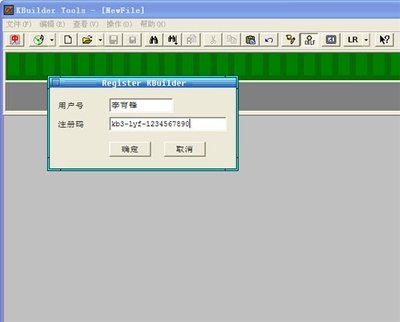
一路芬芳满山崖
世上有朵英雄的花
那是青春放光华
花载亲人上高山
顶天立地迎彩霞
啊~ 啊~
绒花 绒花
啦~ 啦~
一路芬芳满山崖
先打开存有歌词的文本文件(图1),就会自动生成了标准格式(图2)
按F2键使背景变白色,就可以再对歌词文本进行编辑。
编辑好后,把光标移到第一个字前,上面便出现了预览字幕(图3)
然后打开相应的歌曲媒体(图4)
再按F5打开媒体播放器(图5)
就可以进行操作了。
三、打点
按多媒体播放器的播放键,将鼠标箭头指向预览窗口(上方绿底的那行),左手拇指放在空格键上;
当听到音乐里唱第一个字时,立即用鼠标点一下首字,后面的字就可以用空格键来进行。
歌曲最后一个字唱完后多打一下空格以结束。(图6)
四、设置
看图
“颜色”项:
“常规”是指未唱到的词,默认是白字黑边,双击颜色方块可选颜色。
“活动”是指唱到的词,默认蓝字白边,意义及操作同上。
“背景”是指生成的AVI的背景颜色。
“不变颜色”选中后,保持“常规”中的设置,字幕不变色。
“边框厚度”按自己喜欢的调,个人认为2-3即可,不宜太宽。
“图像大小”按输出的视频分辨率设置,如果是DVD,就设成720/576,并勾选“自动高度”,这样就可以去掉无字的上下边,令AVI文件体积小些。
“字幕对齐方式”指字幕出现的地方,左、中、右等,一看就明,如果第二行选择Hide(隐藏),那么就只有一行字幕。
五、预览
按F4,就可以预览了。无问题后就可以生成AVI了
在菜单中点“操作”—“生成字幕视频”,在“视频压缩”对话框中选“全帧(非压缩的)”(图8)
开始自动压缩(图9)
六、在VV中制作
打开VV,拖入视频,和要制作卡拉OK的音频,然后把生成的字幕AVI放在视频轨上方。
这时,字幕是居中的,用轨道运动或事件平移事改变字幕的位置(这时不详细说了,相关帖子很多)
再用色键去掉背景色(也不详细了)
大家到这时会发现,字幕出现比声音稍慢,这是由于敲字幕时,从听到唱词到按下鼠标的时间差,只要将AVI视频前面的空白切掉一些,然后整个视频往前移一点点就行。
一.新建歌词文件
新建立一首歌曲的脚本文件。选择该功能时,程序将自动在编辑框中添加必要的初始代码:
karaoke := CreateKaraokeObject;
karaoke.rows := 2;
karaoke.clear;
这时,用户就可以在后面添加歌曲文本了,当歌曲文本写好以后,就可以开始制作歌曲脚本了。如果歌曲的歌词已经存在于一个文本文件中,那么就不必新建歌词文件,直接打开该歌词文本文件就行了,请参见“打开”。
二.打开歌词文件
打开歌词文件可以装入纯歌词文本文件或原来制作好的歌词脚本文件,当装入的是纯歌词文本文件的时候,程序自动在前面添加必要的初始代码,以便正常地制作。如果装入的是原先已经做好或未做完的歌词脚本文件,那么可以继续制作。当装入的是英文歌曲的纯歌词文本文件时,程序会自动为每个单词加上分隔符。例如:英文歌曲SealedWidth Kiss的部分歌词:Though we've got to say goodbyefor the summer darling I promise you this I'll
send you all my love everyday in a letter sealed with a kiss......打开这个文本文件,程序将自动添加初始代码并进行分隔处理,结果如下:
karaoke := CreateKaraokeObject;
karaoke.rows := 2;
karaoke.clear;
[Though ][we''ve ][got ][to]
[say ][goodbye ][for ][the]
[summer ][darling ][I]
[promise ][you ][this ][I''ll]
[send ][you ][all ][my ][love]
[everyday ][in ][a ][letter]
[sealed ][with ][a ][kiss]
... ...
请注意原来的'符号变成了''(两个'符号),这是为了防止与字符串符号发生冲突。
在工具栏上的打开按钮还可以快速打开最近所打开的歌词文件,与此相对应的功能是:文件菜单中有“重新打开”。
三.打开多媒体文件
这里的多媒体文件是指制作歌词脚本时,用来做参考的包含歌曲音频的多媒体文件。
多媒体文件是为了制作歌曲脚本所需要的音频参考文件,也就是制作卡拉OK歌曲或其它说唱节目的声音文件,程序支持各种多媒体文件格式,请参看下面的图表。利用多媒体文件在播放时的位置将歌曲中歌词的时间进行定位,您可以通过多媒体文件中的声音进行定位,也可以通过图象(比如包含了字幕的视频)来进行定位。
注意,如果在打开歌词文件时,歌词文件当前目录下存在同名(只有扩展名不同)的多媒体文件,如*.wav, *.mpa, *.mpg,*.avi, *.wma等时,程序会按照优先顺序自动装入其中的一个。
程序支持的包含音频的多媒体文件格式:
Windows Media 格式 *.asf; *.asx;*.wm
Windows Media音频格式 *.wma;*.wav
Windows Media 音频/视频文件 *.wmv;*.wvx
视频文件 *.avi
音频文件 *.wav
MPEG电影文件 *.mpeg; *.mpg; *.mpe;*.mp2; *.mpa; *.mp3
Indeo 视频文件 *.ivf
AIFF 格式声音 *.aif; *.aifc;*.aiff
AU格式声音 *.au; *.snd
QuickTime 文件 *.mov;*.qt
四.参数设置
1.字幕属性:“常规颜色”指字幕变色前的颜色;“常规边框颜色”指变色前的边框颜色;“背景颜色”指字幕背景色;“活动颜色”指变色时字幕的颜色;“活动边框颜色”指变色时的边框颜色;“不变颜色”指字幕不变颜色。
2.字幕对齐方式:第一行和第二行可以独立设置对齐方式,Left是指字幕靠左对齐,Right靠右对齐,Center
居中对齐。“行间距”指上下两行的间距,单位是像素。
3.边框厚度:“常规边框厚度”指变色前边框的厚度;“变色边框厚度”指变色时边框的厚度。
4.图象大小:“宽度”是指预览或输出字幕视频时的图象宽度;“高度”是指预览或输出字幕视频时的图象高度,一般情况下,都采用自动高度以节省空间;“自动高度”指是否让程序选择合适的图象高度,选中自动高度后,图象的高度正好能完全显示字幕。
4.字体:“名称”可以让您快速选择喜爱的字体;“示例”指选择合适的字体后的实际效果,如果需要设置字体的大小,那么点击示例文字按钮即可。
5.界面参数:“最近打开文件个数”设置打开按钮上能存放的最近打开的文件个数;“撤消缓冲区深度”设定撤消的深度,也就是让您能够撤消的最大次数;“自动添加参数源码”设定是否在新建文件时,自动把参数源码放入到初始脚本中;“脚本时间码格式”指在制作脚本时的时间码格式,有两种选择:mm:ss:ms和毫秒;“歌词时值精度”指单字或单词的时间表示精度,可供选择的精度是毫秒,1/64秒,1/32秒,1/16秒等;“编辑状态时背景颜色”指编辑状态时编辑框的背景颜色;“非编辑状态时背景颜色”指非编辑状态时编辑框的背景颜色;“字体”可以设置编辑框中字体的字型和大小及颜色。设置好以后,示例文本会有相应的变化。利用KbuilderTools您可以自己制作卡拉OK字幕描述脚本,这样,您可以利用现成的音乐资源,随心所欲地制作自己的卡拉OK节目。
6.KbuilderTools的特征:多语种支持,用户自己可以扩充,使它支持其它语种启动Kbuilder Tools.启动KbuilderTools,当第一次使用时,它会提示用户选择一种合适的字符集:系统默认支持Ansi英文,GB2312简体中文和BIG5繁体中文三种字符集,用户可以参考程序目录下的Language目录下的三个相应的字符集配置文件增加新的支持新的语种。如果用户在有限的时间内不做选择,则程序自动继续往下运行。然后出现主窗口:下面,就以“知心爱人”为例,说明制作歌曲脚本的全过程。
五.准备全部素材制作之前,先要准备下面的所有素材:“知心爱人”歌曲的音频文件(zxar.mpg)“知心爱人”歌词文件(zxar.txt)如果您不熟悉使用KbuilderTools,那么建议您使用“知心爱人”的MTV视频文件,里面包含了视频,更重要的是有歌曲字幕,我们可借助视频中的字幕来从容地描述我们的歌曲脚本。注意歌词的格式.歌词文件zxar.txt的部分内容:
(女让我的爱伴着你
直到永远
你有没有感觉到
我为你担心
在相对的视线里
才发现什么是缘
你是否也在等待
有一个知心爱人
(男把你的情记在心里
直到永远
漫漫长路拥有着
不变的心
在风起的时候
让你感受什么是暖
一生之中最难得
有一个知心爱人
... ...
用括号括起来的文字将作为字幕中的提示字
六.装入歌词.从菜单中选择“打开”,把“zxar.txt”装进来,也可以从Windows的资源管理器中直接把“zxar.txt”拖到编辑框中。这是程序自动在歌词前面加上了三行代码:
karaoke := CreateKaraokeObject;
karaoke.rows := 2;
karaoke.clear;
(女让我的爱伴着你
直到永远
你有没有感觉到
我为你担心
在相对的视线里才发现
什么是缘
你是否也在等待
有一个知心爱人
(男:)把你的情记在心里
直到永远
漫漫长路拥有着
不变的心
在风起的时候让你感受
什么是暖
一生之中最难得
有一个知心爱人
七.装入多媒体音频文件.因为在本例中音频文件和歌词文件同名(只有扩展名不同),所以在打开zxar.txt后,程序自动把zxar.mpg文件装了进来,因为zxar.mpg包含了视频,所以视频图象会同时显示在屏幕上。两种状态:编辑状态- 在这种状态下可以编辑歌词文本;取时状态 -在这种状态下可以设置每行歌词的起始时间以及歌曲中每个单词的时间长度。这两种状态可以通过按F2键相互切换。在编辑状态时,编辑框的背景色是白色的,否则是灰色的。
八.做第一句歌词.打开多媒体播放器,让做为参考的MTV视频显示在屏幕上。按若干次F2进入取时状态,把光标定位在第一句歌词上,也就是“(女:)让我的爱伴着你”,工具栏上显示如下:按鼠标左右键,一直等到出现“多媒体播放器”出现这句话:在“让”字开始变色而又没有变色的时候在右边小键盘上按下5(此时NumLock灯应该是熄灭的)或空格键。但要注意的是,此时的焦点应该在编辑框中,保险的办法是先用鼠标在“(女:)让我的爱伴着你”这一句上点一下。这是工具栏上有如下显示,请注意这时“让”字变了颜色:接下来,继续按右键,等到多媒体播放器中的“我”快要变颜色而又未变颜色的时候,再按小键盘上的5或空格。这时工具栏上的“让我”都变了颜色。以次类推,当“多媒体播放器”的“(女:)让我的爱”变成兰色的时候,工具栏的“让我的爱伴”变了颜色。当“多媒体播放器”的第一行歌词全部变色完成后,继续按下小键盘上的5或空格键,此时,第一行歌词取时完毕,程序自动生成一行新代码取代了原来的纯歌词文本:
karaoke.add('00:33.380', '00:37.279', '(女:)让我的爱伴着你','266,488,312,1107,637,357,732');
九.完成整个歌曲的取时并检查脚本的语法合法性.重复上面的步骤,直到歌曲结束。为了防止手误或者遗漏,可以检查歌曲脚本中是否有语法错误,如果存在语法错误,那么它将不被KaraokeBuilder识别,自然也无法做出卡拉OK字幕视频。选菜单“文件(F) >歌词脚本语法检查”,如果完全正确,程序窗体下方的状态栏会显示“歌词脚本语法正确!”,否则显示“***歌词脚本语法错误!***”,光标定位到出错的那一行语句并以反白显示。
十.卡拉OK字幕效果预览.点工具栏上的“OK”按钮或者从菜单中选“操作(O) >卡拉OK预览”。程序弹出一个预览窗口,显示预览效果:
十一.生成字幕视频.选菜单“操作(O) >生成字幕视频”即可将当前的字幕脚本生成字幕视频,生成的视频可以供其它视频编辑软件使用。如Adobe Premiere,UleadMedia Studio Pro等。Karaoke Builder的AdobePremiere插件可以使您象使用一般视频素材一样使用Kbuilder的歌词脚本文件,它是一个ImportPlug-ins,也就是说,在Premiere中您可以将.ksc文件输入(Import)到您的Project中,Premiere将它视为带Alpha通道的Video或Video+Audio文件。当KaraokeBuilder的插件(for Premiere)被正常安装好以后,在装入(Import)素材时,其支持的文件类型中就多了一项“Karaoke BuilderScripts (*.ksc)”。ksc文件是Karaoke Builder独有的字幕描述脚本文件(关于KaraokeBuilder字幕描述脚本的说明,请参看相关章节),它可以被Premiere当作一般的素材文件装入到一个工程(Project)文件中处理。
 爱华网
爱华网